
كيفية مسح بيانات التصفح لموقع محدد في متصفح جوجل كروم لهواتف الأندرويد
يلجأ الكثير من الأشخاص الذين يرغبون في التخلص من كافة بيانات التصفح لموقع معين الى مسح ذاكرة التخزين المؤقت وكذلك المساحة لتطبيق جوجل كروم بالكامل، وهذا يعني فقدان بيانات التصفح للمواقع الأخرى. ولكن الذي لا يعلمه الكثير منكم أنه بالامكان مسح بيانات التصفح لموقع محدد في تطبيق متصفح جوجل كروم بدون الحاجة الى فقدان كافة بيانات التصفح لكافة المواقع عبر تطبيق بعض من الخطوات داخل التطبيق وبدون الخروج منه.
تتعدد الأسباب التي ترغمنا على مسح بيانات التصفح لبعض المواقع التي نتصفحها عبر متصفح جوجل كروم في هاتف الأندرويد. ففي بعض المرات نواجه مشاكل في تسجيل الدخول الى موقع محدد أو حتى الولوج الى ذلك الموقع وذل نتيجة لبعض الاستخدامات الخاطئة التي أثرت على سير عمل الموقع داخل هذا المتصفح. وكحل جذري لهذه المشكلة هو مسح كل ما يخص هذا الموقع من بيانات وحذفها نهائياً من هذا المتصفح.
فاذا كنتم تعتقدون أنه من الصعب التخلص من بيانات التصفح لذلك الموقع بالتحديد دون التأثير على باقي بيانات التصفح للمواقع الأخرى فأنتم حقاً مخطئون تماماً وذلك لأن المتصفح يوفر خياراً لحذف هذا الموقع، بل وحتى التعرف على كافة المواقع التي تم زيارتها من خلال متصفح جوجل كروم منذ تثبيته في الهاتف. فاذا كنتم مهتمين بهذا الموضوع وتجدون أنه يناسبكم في بعض المرات فيمكنكم متابعته الى النهاية للتعرف على كافة الخطوات من أجل القيام بذلك في الهاتف.
طريقة مسح بيانات التصفح لموقع محدد في متصفح جوجل كروم لهاتف الأندرويد
لن نحتاج من أجل تطبيق هذه الخطوات الى تثبيت أي تطبيق آخر في هاتفنا، وذلك لأن الطريقة تعتمد اعتماداً كلياً على متصفح Chrome دون غيره من التطبيقات الأخرى في هاتف الأندرويد. كما أن الخطوات سهلة وبسيطة ويمكن تطبيقها على أي موقع نريد حذف بياناته داخل التطبيق.
خطوات مسح بيانات تصفح موقع محدد في متصفح كروم
في بداية الأمر نتأكد أننا نمتلك أخر تحديث من متصفح جوجل كروم في الهاتف، أو حتى نسخة حديثة على الأقل ومن أجل ذلك يكفي أن نتوجه الى متجر جوجل بلاي من أجل تحديث المتصفح لآخر اصدار.
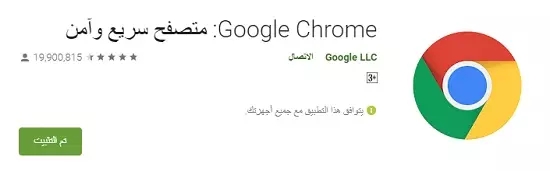
بعد الانتهاء من عملية التحديث نقوم بتشغيل المتصفح في الهاتف ومن الواجهة الرئيسية للتطبيق نقوم بالنقر على الثلاث نقاط في الأعلى، حيث ستظهر لنا قائمة منسدلة كالعادة ونختار من تلك القائمة الإعدادات أو Settings.
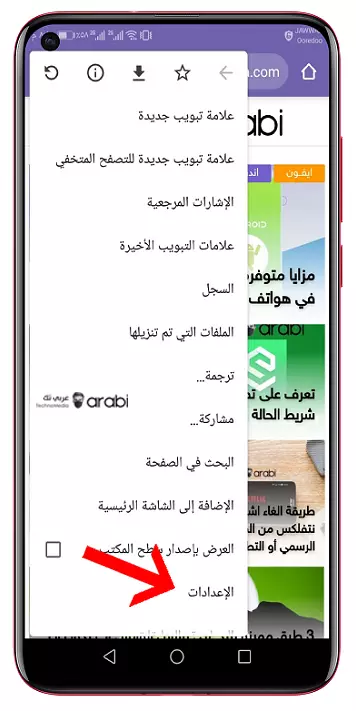
اقرأ أيضاً: الطريقة الصحيحة لتفعيل الوضع المظلم في متصفح جوجل كروم
من ثم من قائمة صفحة اعدادات المتصفح نبحث عن حقل الإعدادات المتقدمة حيث يندرج تحت هذا الحقل العديد من الاختيارات ومن ضمنها خيار إعدادات المواقع الإلكترونية فنقوم بتحديد هذا الخيار بالتحديد ذلك من أجل الوصول الى المواقع التي نريد.
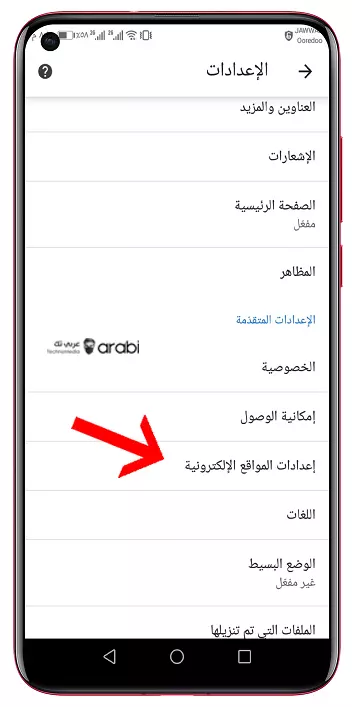
موضوع مهم: كيفية إيقاف الإعلانات المنبثقة في متصفح جوجل كروم لهاتف الأندرويد
من ثم سنجد كافى الاعدادات الحاصة بالموقع ومن تلك الصفحة نقوم باختيار جميع المواقع وهي الواجهة التي سترشدنا الى أي موقع نريد ومن ضمنها الموقع الذي نريد عمل مسح بيانات له من هذا المتصفح.
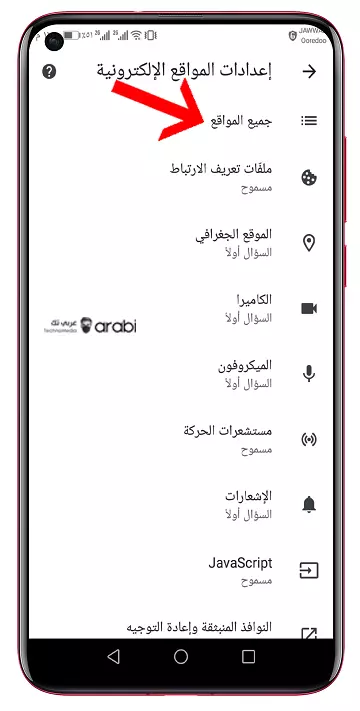
بمجرد فتح هذه الخيار سيتم نقلنا الى صفحة جديدة حيث سنجد في تلك الصفحة كافة المواقع التي قمنا بزيارتها وفتحها في المتصفح منذ تثبيت هذا المتصفح لأول مرة حيث اذا كنت من الأشخاص الذين يعتمدون على متصفح جوجل كروم في عمليات تصفحهم بشكل كبير ستجدون أن هناك مئات المواقع قد ظهرت لك.
ومن أجل مسح بيانات التصفح لموقع محدد في متصفح جوجل كروم يكفي فقط البحث من خلال أداة البحث الموجودة في أعلى يسار الشاشة عن ذلك الموقع الذي نريد.
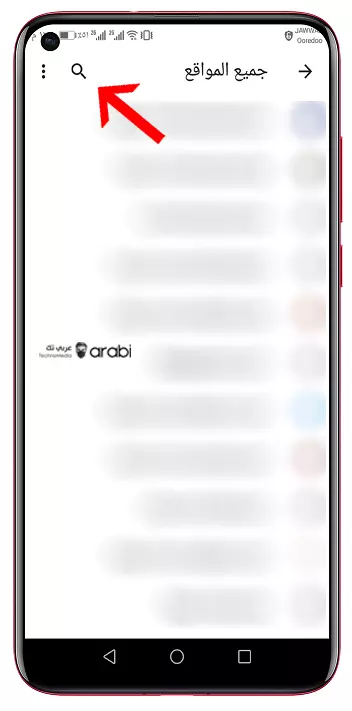
وعلى سبيل المثال نختار موقع تويتر، وبعد الدخول الى صفحة الإعدادات الخاصة بموقع تويتر نقوم بمسح البيانات المخزنة من خلال النقر على أيقونة سلة المحذوفات، وكذلك نختار المحو وإعادة الضبط من أجل حذف الموقع نهائياَ من المتصفح.
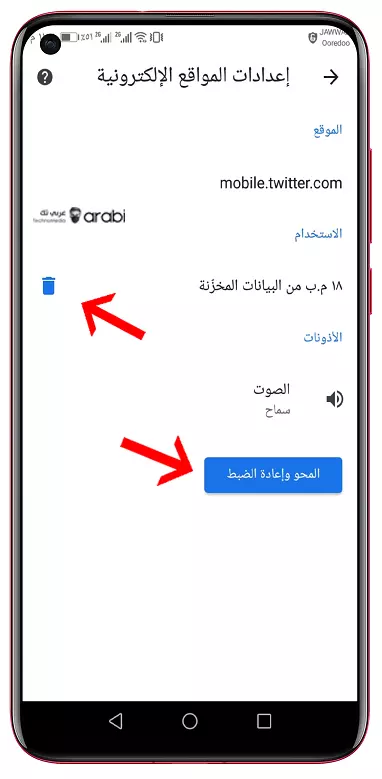
وبهذا نكون قد قمنا بمسح البيانات لذلك الموقع بالتحديد وبدون الحاجة الى مسح بيانات كافة المواقع التي قمنا بزيارتها في متصفح جوجل كروم، وبطريقة بسيطة جداً وأكثر احترافية.



